
สารบัญ:
- เสบียง
- ขั้นตอนที่ 1: แฟลชการ์ด SD
- ขั้นตอนที่ 2: SSH เข้าสู่ Pi
- ขั้นตอนที่ 3: การตั้งค่า Wifi
- ขั้นตอนที่ 4: การพิมพ์ชิ้นส่วน
- ขั้นตอนที่ 5: การประกอบชิ้นส่วน (บทนำ)
- ขั้นตอนที่ 6: การประกอบส่วนบน (Dispenser)
- ขั้นตอนที่ 7: การประกอบส่วนบน (คอนเทนเนอร์)
- ขั้นตอนที่ 8: การประกอบด้านล่าง
- ขั้นตอนที่ 9: อิเล็กทรอนิกส์ เซ็นเซอร์ และแอคทูเอเตอร์
- ขั้นตอนที่ 10: อิเล็กทรอนิกส์ Raspberry Pi
- ขั้นตอนที่ 11: ทดสอบอุปกรณ์อิเล็กทรอนิกส์
- ขั้นตอนที่ 12: เสร็จสิ้น
- ขั้นตอนที่ 13: พิเศษ: ส่วนขยายของ Chrome
- ขั้นตอนที่ 14: ซอฟต์แวร์
- ผู้เขียน John Day [email protected].
- Public 2024-01-30 13:03.
- แก้ไขล่าสุด 2025-01-23 15:12.
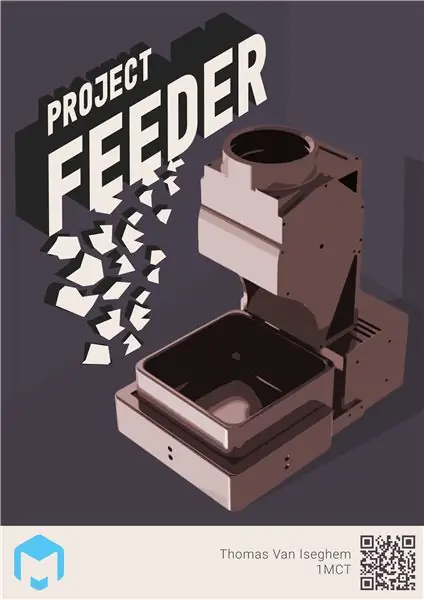
เคยต้องการที่จะให้อาหารสัตว์เลี้ยงของคุณในขณะที่อยู่ไกลบ้านหรือเพียงแค่นั่งสบายๆ บนโซฟาของคุณหรือไม่? ถ้าใช่ โครงการนี้เหมาะสำหรับคุณ! Project Feeder เป็นโครงการโอเพ่นซอร์สที่ให้คุณให้อาหารสัตว์เลี้ยงของคุณโดยอัตโนมัติหรือด้วยตนเองจากโทรศัพท์หรือพีซีของคุณ คุณสามารถติดตามการถ่ายทอดสดและติดตามพฤติกรรมการกินของสัตว์เลี้ยงของคุณ
ก่อนคุณเริ่ม!
โครงการนี้เป็นงานที่สร้างขึ้นสำหรับวิทยาลัยและมีเวลาจำกัด จึงเป็น "งานที่กำลังดำเนินการ" อย่างมาก นี่คือเหตุผลที่ฉันตระหนักว่ามีบางสิ่งที่สามารถปรับปรุงได้และอาจได้รับการปรับปรุงในอนาคต ฉันสนับสนุนให้คุณมีความคิดสร้างสรรค์ ปรับปรุง และขยายแนวคิดนี้
ในการเริ่มต้น เราจะดูข้อกำหนดในการสร้างโครงการนี้ คุณจะต้องมีทักษะและเครื่องมือตามรายการด้านล่างจริงๆ
ทักษะผู้สร้าง:
- การพิมพ์ 3 มิติหรือการเข้าถึงบริการการพิมพ์
- บัดกรี
- ความรู้พื้นฐานด้านอิเล็กทรอนิกส์
เครื่องมือ:
- เครื่องพิมพ์ 3 มิติ
- หัวแร้ง
- ปืนกาวร้อนหรือกาวอื่น ๆ ที่ใช้สารประกอบเส้นใยเครื่องพิมพ์ 3 มิติ
- ไขควง
เสบียง
ต้นทุนรวมในการสร้างโครงการนี้อยู่ที่ประมาณ 120 ยูโร ขึ้นอยู่กับว่าคุณซื้อชิ้นส่วนจากที่ใดและได้ส่วนลดประเภทใด
สำคัญ:
บางส่วนมีเครื่องหมาย "ไม่ซ้ำกัน" ซึ่งหมายความว่ามีความเฉพาะเจาะจงสำหรับการออกแบบโครงสร้างของงานสร้าง และคุณต้องการสำเนาที่ถูกต้องของส่วนนั้น
Raspberry Pi 4 รุ่น B / 2GB + 16GB (ความต้องการขั้นต่ำ) การ์ด Micro SD
ขณะนี้สต็อกสินค้าใน Rasberry Pi มีจำกัด จำเป็นต้องตรวจสอบให้ทั่ว
อะแดปเตอร์จ่ายไฟ 12V 60W
www.banggood.com/AC-100-240V-to-DC-12V-5A-…
ซ็อกเก็ตแจ็คพาวเวอร์ซัพพลาย DC ขนาด 5.5 มม. X 2.1 มม. (เฉพาะ)
www.banggood.com/10pcs-5_5-x-2_1mm-DC-Powe…
DC-DC 12V ถึง 5V 3A Buck Step Down Power Module (เฉพาะ)
www.banggood.com/LM2596-DC-DC-Voltage-Regu…
42mm 12V Nema 17 สองเฟสสเต็ปเปอร์มอเตอร์
www.banggood.com/42mm-12V-Nema-17-Two-Phas…
L298N โมดูลสะพาน H คู่
www.banggood.com/Wholesale-L298N-Dual-H-Br…
GY6180 VL6180X เวลาของเซ็นเซอร์ระยะการบิน
www.banggood.com/GY6180-VL6180X-Time-Of-Fl…
เซ็นเซอร์หลีกเลี่ยงสิ่งกีดขวางอินฟราเรด (x3)
www.banggood.com/3Pcs-Infrared-Obstacle-Av…
กล้อง USB
www.banggood.com/Electronic-Camera-Module-…
แบ็คไลท์ 16×2 LCD, 8051 ไมโครคอนโทรลเลอร์ I2C
www.hobbyelectronica.nl/product/1602-lcd-d…
ตัวเปลี่ยนระดับแบบสองทิศทาง
www.banggood.com/nl/Two-Channel-IIC-I2C-Lo…
ตัวต้านทานค่าทั่วไป (10k, 220R, 470R)
www.banggood.com/Wholesale-Geekcreit-600pc…
ไฟ LED (x2)
ไดโอด (x2)
สวิตช์เปิด/ปิด 12V (เฉพาะ)
www.banggood.com/5pcs-12V-Round-Rocker-Tog…
ถั่ว: 3x8mm, 3x10mm, 3x12mm
ขั้นตอนที่ 1: แฟลชการ์ด SD
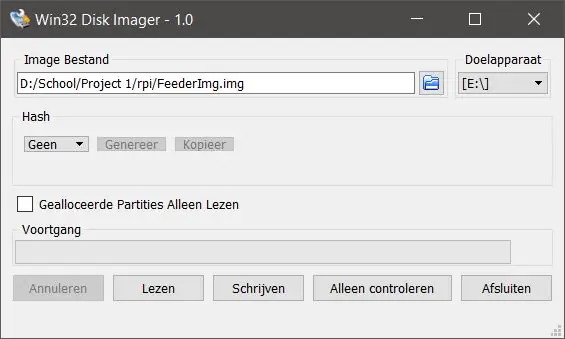
สำหรับขั้นตอนนี้ คุณจะต้องแฟลชการ์ด SD ของคุณด้วยรูปภาพที่ให้มา:
thomy.stackstorage.com/s/KbCfVgoU0t8gU3C
อิมเมจมาพร้อมกับเว็บเซิร์ฟเวอร์ ฐานข้อมูล และโค้ดของ apache ที่สร้างไว้ล่วงหน้าเพื่อเชื่อมต่อกับฟีดเดอร์ ดังนั้นคุณจึงไม่ต้องดำเนินการใดๆ ที่เกี่ยวข้องกับการตั้งค่าซอฟต์แวร์
หากคุณต้องการดูรหัส คุณสามารถรับรหัสที่จำเป็นทั้งหมดได้จาก:
github.com/VanIseghemThomas/ProjectFeeder
ตรวจสอบให้แน่ใจว่าคุณรู้วิธีแฟลชการ์ด SD อย่างถูกต้องหรือไม่ขัดจังหวะกระบวนการเพราะอาจส่งผลให้การ์ดเสียหาย สำหรับการแฟลชการ์ด ฉันใช้ซอฟต์แวร์ชื่อ Win32DiskManager โปรแกรมอื่นที่ฉันรู้จักใช้ได้ผลและเป็นมิตรกับผู้ใช้มากกว่านั้นเรียกว่า Ethcer ทั้งสองทำงานได้ดีเท่าเทียมกัน
ขั้นตอนที่ 2: SSH เข้าสู่ Pi
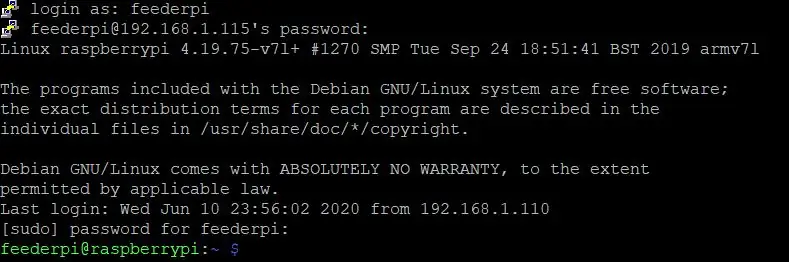
เมื่อแฟลชเสร็จแล้วคุณสามารถใส่การ์ด SD ลงใน pi และเปิดเครื่องได้ ตรวจสอบให้แน่ใจว่าคุณเสียบปลั๊ก pi โดยใช้สายอีเธอร์เน็ต ตอนนี้คุณควรจะสามารถเชื่อมต่อโดยใช้ SSH กับ ip 169.254.10.1 ฉันใช้โปรแกรมชื่อ PuTTY แต่ถ้าคุณไม่ต้องการติดตั้งซอฟต์แวร์ คุณสามารถพิมพ์คำสั่งต่อไปนี้ลงในพรอมต์คำสั่งได้เสมอ:
ssh [email protected]
ตอนนี้เปิดเซสชั่น เมื่อเชื่อมต่อเป็นครั้งแรก คุณจะพบคำเตือน คุณสามารถเพิกเฉยต่อสิ่งนั้นและดำเนินการต่อได้ คุณจะถูกขอให้เข้าสู่ระบบในฐานะผู้ใช้และหลังจากนั้นรหัสผ่าน สำหรับภาพนี้ ให้ใช้ข้อมูลประจำตัวต่อไปนี้:
- ผู้ใช้: feederpi
- รหัสผ่าน: Redeef1
ผู้ใช้ 'pi' ยังใช้งานได้ แต่คุณจะไม่สามารถเข้าสู่ระบบได้ เนื่องจากมันถูกตั้งค่าให้เข้าสู่ระบบโดยอัตโนมัติเมื่อเปิดเครื่องและรันโปรแกรม นี่คือเหตุผลที่คุณจะพบสิ่งต่อไปนี้เมื่อเข้าสู่ระบบ:
[sudo] รหัสผ่านสำหรับ feederpi:
เพียงกด crtl+c และคุณควรมีเชลล์ทันที
ตอนนี้พิมพ์ต่อไปนี้:
sudo -i
ตอนนี้คุณเข้าสู่ระบบในฐานะรูท
ขั้นตอนที่ 3: การตั้งค่า Wifi

ตอนนี้คุณเข้าสู่ระบบในฐานะ root และสามารถพิมพ์:
wpa_passphrase "SSID ของคุณ" "รหัสผ่านของคุณ" >> /etc/wpa_supplicant/wpa_supplicant.conf
หากต้องการตรวจสอบว่าการกำหนดค่าของคุณถูกเพิ่มอย่างถูกต้องหรือไม่ ให้พิมพ์ดังต่อไปนี้ คุณยังสามารถลบรหัสผ่านข้อความธรรมดาเพื่อความปลอดภัยได้หากต้องการ แต่อย่าลืมบันทึกการเปลี่ยนแปลงเมื่อออก
nano /etc/wpa_supplicant/wpa_supplicant.conf
ตอนนี้คุณสามารถรีบูต pi ของคุณได้โดยพิมพ์:
รีบูทเดี๋ยวนี้
ตอนนี้ให้เวลา pi ในการบู๊ตและกลับเข้าสู่ระบบด้วย SSH เหมือนเมื่อก่อน เพื่อดูว่าคุณมีการเชื่อมต่อกับ wifi หรือไม่ ที่คุณพิมพ์:
ip a
ภายใต้ส่วนต่อประสาน wlan0 คุณจะเห็นบางสิ่งที่คล้ายกับที่อยู่ IP ซึ่งหมายความว่าคุณเชื่อมต่อกับ wifi ของคุณสำเร็จแล้ว ต่อมาเมื่อเชื่อมต่อทุกอย่างแล้ว ซอฟต์แวร์จะแสดงสิ่งนี้เป็น LCD
ขั้นตอนที่ 4: การพิมพ์ชิ้นส่วน
ชิ้นส่วนต่างๆ ที่คุณต้องการสำหรับโปรเจ็กต์นี้มีอยู่ที่นี่:
www.thingiverse.com/thing:4459996
การพิมพ์ส่วนเหล่านี้ทั้งหมดจะใช้เวลาสักครู่ ดังนั้นคุณต้องอดทน
นี่คือการตั้งค่าที่ฉันใช้ (PLA):
- ความสูงของชั้น: 0.3mm
- ความเร็วในการพิมพ์: 50-60mm/s
- อุณหภูมิหัวฉีด: 200°C
- อุณหภูมิเตียง: 60°C
ไม่มีอะไรจะพูดมากเกี่ยวกับเรื่องนี้ ยกเว้น ขอให้สนุกกับการพิมพ์
ขั้นตอนที่ 5: การประกอบชิ้นส่วน (บทนำ)


เอาล่ะตอนนี้เราไปประกอบทุกอย่าง ก่อนที่ฉันจะอธิบายทั้งหมด ฉันจะทบทวนบางสิ่งที่คุณควรจำไว้ และนั่นจะช่วยให้คุณทำสิ่งนี้ได้สำเร็จ
เคล็ดลับที่ 1:
ฉันตัดสินใจทำรูทั้งหมด 2.5 มม. ยกเว้น 3 มม. เหมือนสลักเกลียว เพื่อให้คุณสามารถกรีดเกลียวได้ด้วยการขันน็อตและไม่จำเป็นต้องใช้น็อต การใส่โบลต์เข้าไปค่อนข้างยาก ใช้หัวแร้งเพื่อขยายส่วนบน ซึ่งจะทำให้ใส่โบลต์เข้าไปและเริ่มขันสกรูได้ง่าย
เคล็ดลับ 2:
ถ้าโบลต์ของคุณเหลือน้อยอย่างฉัน ให้ขันสกรูคู่ในแนวทแยงเท่านั้น สิ่งนี้ช่วยประหยัดได้มากและทำงานได้ดี
ขั้นตอนที่ 6: การประกอบส่วนบน (Dispenser)
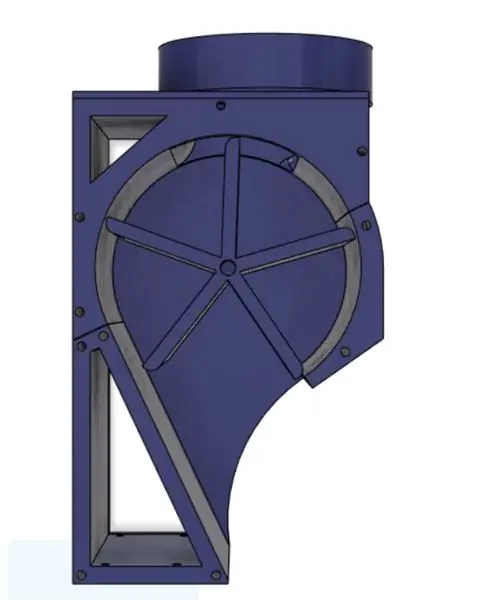


ชิ้นส่วนต่างๆ ถูกจัดวางตามภาพ
พวกเขากำลังจับกันด้วยสิ่งที่เรียกว่า 'จาน' แผ่นหนึ่งประกอบเข้ากับสเต็ปเปอร์มอเตอร์ของคุณ
ตรวจสอบให้แน่ใจว่าด้านบนของสลักเกลียวตรงกับพื้นผิว ไม่เช่นนั้นการป้อนจะอุดตัน คุณควรใช้สลักเกลียวขนาด 3x8 มม. สำหรับสิ่งนี้และรุ่น "Stepper_offset" ระหว่างสเต็ปเปอร์กับด้านนอกของเพลท
ตอนนี้ใส่โรงสีลงบนสเต็ปก็ควรจะค่อนข้างง่าย ถ้าไม่คุณสามารถใช้วาสลีนได้
ที่เหลือค่อนข้างตรงไปตรงมา ใช้สกรูที่คุณพบรู
ขั้นตอนที่ 7: การประกอบส่วนบน (คอนเทนเนอร์)



ที่นี่คุณจะเห็นว่าฉันทำภาชนะของฉันได้อย่างไร กระป๋องเป็นแบบดั้งเดิมที่ใช้สำหรับชิ้นส่วนแห้งของยูเนี่ยน
ที่ด้านบน คุณต้องการติดเซ็นเซอร์ TOF เซ็นเซอร์นี้จะใช้เพื่อวัดปริมาณอาหารที่เหลืออยู่ในภาชนะ ในภาพคุณสามารถดูว่าฉันแนบมันได้อย่างไร ก่อนอื่น ฉันทำการหลอมรูสำหรับหมุดด้วยหัวแร้ง จากนั้นจึงติดเซ็นเซอร์ให้เข้าที่ด้วยกาวร้อนขณะต่อสายเคเบิล
ในการปิดภาชนะ ฉันทำ 2 รูด้วยหัวแร้งและขันน็อต 2 ตัว คุณสามารถใช้หนังยาง ซิป หรือลวดปิดได้ทั้งหมด
ขั้นตอนที่ 8: การประกอบด้านล่าง



สำหรับตำแหน่งของโมดูลต่าง ๆ อ้างอิงรูปภาพ พวกเขาค่อนข้างอธิบายตนเองได้ บางส่วนของรูปภาพเหล่านี้มีสายไฟอยู่แล้ว คุณควรมองข้ามมันไปในตอนนี้ ภาพที่ถ่ายระหว่างการพัฒนาโครงการนี้ ตอนแรกแผนคือใส่โหลดเซลล์และชั่งน้ำหนักอาหาร แต่เนื่องจากแอมป์โหลดเซลล์ของฉันพังในวินาทีสุดท้าย ฉันต้องทิ้งฟีเจอร์นั้นและแทนที่ด้วยวิดีโอสตรีมสดซึ่งค่อนข้างเรียบร้อยเช่นกัน มีตัวเลือกในการเพิ่มโหลดเซลล์เสมอ แต่คุณจะต้องเจาะลึกเข้าไปในโค้ดและแก้ไขบางอย่าง
ขั้นตอนที่ 9: อิเล็กทรอนิกส์ เซ็นเซอร์ และแอคทูเอเตอร์




ตอนนี้ได้เวลาใส่หัวแร้งแล้ว ฉันได้แสดงสิ่งที่คุณต้องทำ 2 แบบ ได้แก่ แผนผังไฟฟ้ามาตรฐาน 1 รายการ การแสดงภาพ 1 รายการ ฉันขอแนะนำอย่างยิ่งให้คุณใช้แผนผังทางไฟฟ้าเพราะมันให้ข้อมูลเชิงลึกมากขึ้นเกี่ยวกับวิธีการทำงานของทุกอย่างและเชื่อมโยงถึงกันในความคิดของฉัน เหตุผลเดียวที่คนอื่นมาที่นี่ก็เพราะเป็นข้อบังคับ เหตุผลที่ฉันพูดแบบนี้ เป็นเพราะไม่มีพื้นที่เพียงพอสำหรับสายเคเบิล ดังนั้นคุณจะต้องมีประสิทธิภาพในการเดินสาย GND, +5V ฯลฯ ซึ่งขึ้นอยู่กับว่าคุณต้องการใช้สายเคเบิลอย่างไร ดังนั้นอย่าโยงทุกอย่างเข้าด้วยกันเหมือนแผนผัง มันจะใช้ได้ผลแต่จะไม่พอดี
สำหรับสวิตช์ คุณจะเห็นว่าฉันต่อสายทั้ง 3 สาย เนื่องจากสวิตช์นั้นมาพร้อมกับ LED ในตัวที่ระบุว่าเปิดเครื่องอยู่หรือไม่ ลีดที่ไม่มีสี 2 อันทำหน้าที่เป็นสวิตช์ ลีดสีไปที่ GND
โดยทั่วไปนี่คือคำสั่งที่ฉันเชื่อมต่อทุกอย่าง:
- ส่วนพลังงาน: แจ็คไฟ, สะพาน h, ตัวแปลงบั๊กบูสต์, สวิตช์
- Raspberry Pi (ดูข้อมูลเพิ่มเติมในขั้นตอนต่อไป)
- เซ็นเซอร์ IR
- LED's
- อินพุต Stepper
- ส่วน I2C: 3.3V, SDA, SCL
ไม่จำเป็น แต่มีประโยชน์ที่จะมี pcb ต้นแบบวางอยู่รอบ ๆ เพื่อประสานเหมือนที่ฉันทำ
อย่าลืมต่อกล้องเข้ากับพอร์ต USB ของ pi
สำคัญ:
ตรวจสอบให้แน่ใจว่าได้ปรับตัวแปลงบูสต์บัคเป็น 5V ก่อนที่จะต่อส่วน 5V ของวงจร มิฉะนั้นคุณอาจเสี่ยงต่อการทอดทุกอย่าง ในการปรับสิ่งนี้ คุณต้องหมุนโพเทนชิออมิเตอร์และดูที่การอ่านค่าแรงดันไฟฟ้าบนหน้าจอ
ขั้นตอนที่ 10: อิเล็กทรอนิกส์ Raspberry Pi

เนื่องจากข้อ จำกัด ในซอฟต์แวร์ในการวาดแผนผังฉันจึงไม่สามารถวาดวิธีเชื่อมต่อราสเบอร์รี่ pi ได้
สำหรับ +5V คุณสามารถต่อสายเข้ากับพิน 5V ของ pi ได้ แต่จะข้ามความปลอดภัย เช่น ฟิวส์ หากคุณดูที่ด้านล่าง คุณจะเห็นแผ่นอิเล็กโทรดที่มีป้ายกำกับว่า TPxx ในกรณีของเรา เรากำลังมองหา TP1 หรือ TP2 บัดกรีตะกั่ว +5V ของคุณไปยังหนึ่งในนั้น แต่ระวังอย่าเชื่อมกับร่องรอยอื่น สิ่งนี้มักจะทำให้การรับประกันเป็นโมฆะ โดยส่วนตัวแล้วฉันได้ลองเชื่อมต่อกับแผ่นทดสอบทั้งสองแผ่น และได้ข้อสรุปว่าน่าจะง่ายที่สุดและปลอดภัยที่สุดในการใช้ TP2 ซึ่งอยู่ห่างจากแผ่นทดสอบอื่นๆ และไม่มีร่องรอยอยู่รอบๆ
สำหรับ GND ให้ใช้หมุดตัวใดตัวหนึ่งอยู่ด้านบนเหมือนที่แสดงแผนผัง ตอนนี้ก็ใช้ได้แล้ว
ขั้นตอนที่ 11: ทดสอบอุปกรณ์อิเล็กทรอนิกส์
เมื่อทุกอย่างเชื่อมต่ออย่างถูกต้อง จะเป็นแนวปฏิบัติที่ดีในการทดสอบทุกอย่างก่อนประกอบทุกอย่างให้เรียบร้อย
นี่คือรายการตรวจสอบ:
- ที่อยู่ IPV4 ปรากฏขึ้นบนจอ LCD
- สามารถเชื่อมต่อ IP ผ่านเบราเซอร์ได้
- หมุนสเต็ปเปอร์ได้ด้วยการ "ป้อน" และดูไฟ LED สว่างขึ้น
- สถานะคอนเทนเนอร์อ่านและอัปเดต
- สตรีมสดจากกล้อง
- การตรวจจับเหตุการณ์การกิน
การแก้ไขปัญหา:
ฉันแสดงรายการปัญหาบางอย่างที่ฉันได้รับและวิธีแก้ไข
- LCD ของฉันสว่างขึ้นแต่ไม่แสดงอะไรเลย:
1) ในขณะที่เขียนสิ่งนี้ pi ต้องการเวลาประมาณ 2 นาทีในการบู๊ตจนเต็ม ดังนั้นคุณต้องให้เวลาเพิ่มขึ้น
2) คุณไม่ได้เชื่อมต่อ LCD อย่างถูกต้อง คุณสามารถดูว่าคุณเชื่อมต่ออย่างถูกต้องหรือไม่โดยพิมพ์คำสั่งต่อไปนี้ในเชลล์:
sudo i2cdetect -y 1
สิ่งนี้ต้องส่งคืนที่อยู่ 2 รายการ: 0x27 (=LCD) และ 0x29 (=เซ็นเซอร์ TOF) หาก 0x27 ไม่ปรากฏขึ้น คุณต้องตรวจสอบการเดินสายไฟของ LCD หากทั้งคู่ไม่ปรากฏขึ้น คุณต้องตรวจสอบการเดินสายของพิน SDA และ SCL เช่น. ตรวจสอบว่าคุณเปลี่ยนทั้งสองโดยบังเอิญหรือไม่ กรณีที่เลวร้ายที่สุดที่คุณทำสิ่งผิดปกติกับส่วนประกอบ 2 อย่างหรือบางอย่างเสียหาย
- LCD ของฉันติดอยู่ที่ "กำลังเชื่อมต่อกับ WiFi"
ซึ่งหมายความว่า pi ของคุณพยายามเชื่อมต่อกับเครือข่ายใดเครือข่ายหนึ่งที่คุณกำหนดค่าให้เชื่อมต่อ ซึ่งหมายความว่าคุณไม่ได้อยู่ในช่วงของจุดเชื่อมต่อหรือคุณทำอะไรผิดพลาดขณะกำหนดค่าเช่น พิมพ์ผิด ในกรณีนั้น ให้กลับไปที่ "กำลังตั้งค่า WiFi" แล้วทำใหม่อีกครั้ง
ซอฟต์แวร์นี้ยังได้รับการตั้งค่าให้เชื่อมต่อกับเครือข่ายในบ้านด้วยที่อยู่ IP ที่ขึ้นต้นด้วย "192.168" หากเครือข่ายของคุณได้รับการตั้งค่าด้วยช่วงส่วนตัวอื่น เช่น "10.0" หรือ "172.16" คุณจะต้องไปที่ /home/pi/project/main.py และในฟังก์ชัน get_ips() จะเปลี่ยน: ถ้า "192.168" ใน ip ถ้า "ช่วงส่วนตัวของคุณที่นี่" ใน ip
- LCD ของฉันแสดง IP แต่ฉันไม่สามารถเชื่อมต่อได้:
1) ตรวจสอบให้แน่ใจว่าคุณกำลังเชื่อมต่อกับ 192.168. X. X ip ส่วนอีก ip 169.254.10.1 ได้รับการกำหนดค่าให้เชื่อมต่อผ่านอีเธอร์เน็ตโดยตรงกับพีซีของคุณ สิ่งนี้จะไม่ทำงานหากคุณไม่ได้เสียบปลั๊ก
2) ตรวจสอบให้แน่ใจว่าคุณอยู่ในเครือข่ายเดียวกัน หรือคุณได้เปิดใช้งานการส่งต่อพอร์ตในเครือข่ายของคุณ หากคุณต้องการเข้าถึงตัวป้อนจากภายนอกเครือข่าย
- สเต็ปเปอร์สั่นและไม่หมุน:
ซึ่งหมายความว่าคุณเชื่อมต่ออินพุตหรือเอาต์พุตของบริดจ์ H คู่ไม่ถูกต้อง ลองสลับไปมาจนกว่าจะได้ผล
ขั้นตอนที่ 12: เสร็จสิ้น
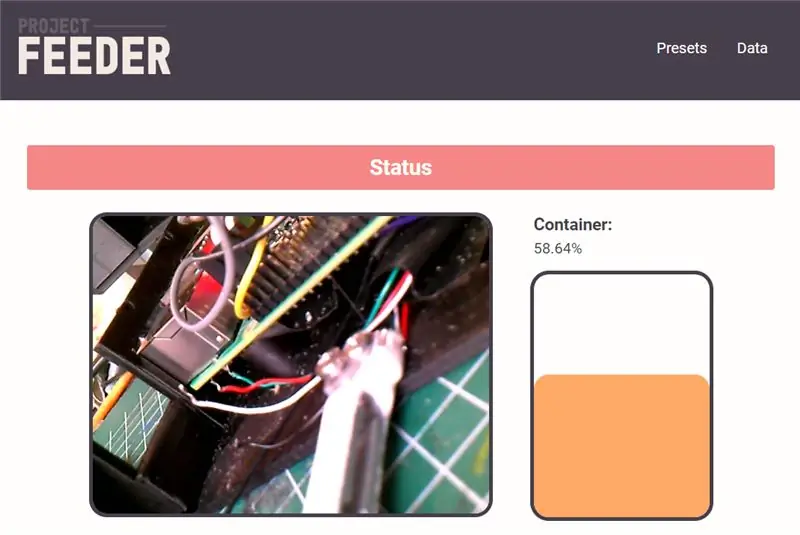



ตอนนี้ คุณได้ค้นพบวิธีทำให้ทุกอย่างทำงานแล้ว ถึงเวลารวบรวมทุกอย่างเข้าด้วยกัน ฉันต้องประกอบ 2 ส่วนเข้าด้วยกันด้วยเทป เนื่องจากการออกแบบรูไม่แข็งแรงพอที่จะรับแรงดึงและแตกได้สำหรับฉัน นี่เป็นสิ่งสำคัญอย่างหนึ่งที่จะต้องปรับปรุงในอนาคต ตัวเลือกที่สะอาดกว่าคือการติดกาวทั้งสองส่วนเข้าด้วยกัน แต่นี่อาจเป็นปัญหาได้เมื่อมีบางอย่างภายในแตกและคุณต้องการเข้าถึงด้านใน นั่นเป็นเหตุผลที่ฉันไปกับเทปไฟฟ้าเก่าที่ดี
เมื่อคุณไปที่เว็บไซต์ คุณจะพบกับแดชบอร์ดที่คุณสามารถทำสิ่งต่างๆ เช่น การป้อนด้วยตนเอง ตรวจสอบสถานะ ดูข้อมูล และเพิ่มค่าที่ตั้งล่วงหน้า
ขั้นตอนที่ 13: พิเศษ: ส่วนขยายของ Chrome
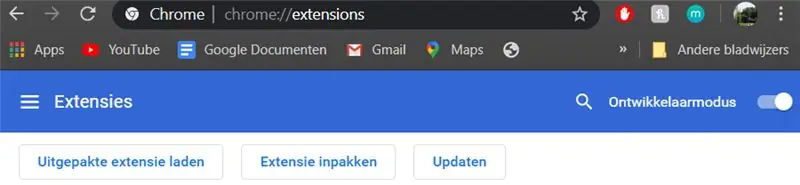
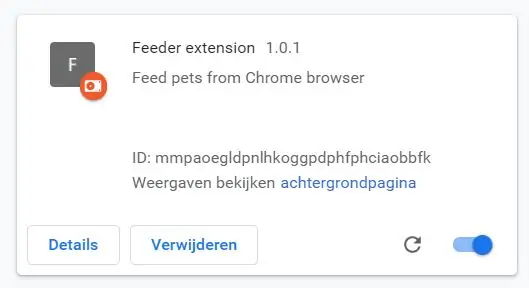
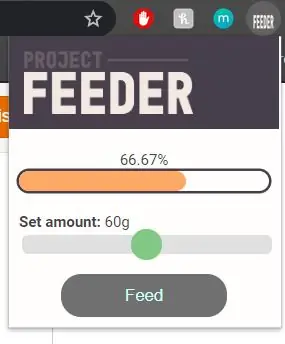
หากคุณไม่ต้องการเรียกดูแดชบอร์ดและเพียงต้องการตรวจสอบสถานะหรือฟีดอย่างรวดเร็ว คุณสามารถใช้ส่วนขยายของ Chrome ได้ เนื่องจากไม่ได้อยู่ในเว็บสโตร์ของ Chrome อย่างเป็นทางการ คุณจะต้องโหลดมันเหมือนกับที่คุณจะพัฒนาแพ็คเกจดังกล่าว
ขั้นแรก ตรวจสอบให้แน่ใจว่าคุณดาวน์โหลดโฟลเดอร์ Feeder Extension จากไดเร็กทอรี github:
github.com/VanIseghemThomas/ProjectFeeder
ไปที่ URL ต่อไปนี้:
chrome://ส่วนขยาย/
เปิดใช้งานโหมดนักพัฒนาซอฟต์แวร์แล้วโหลดโฟลเดอร์ส่วนขยาย ตอนนี้ควรปรากฏเป็นส่วนขยาย
หากไม่ปรากฏในแถบ Chrome คุณจะพบได้ในเมนู Chrome
ขั้นตอนที่ 14: ซอฟต์แวร์
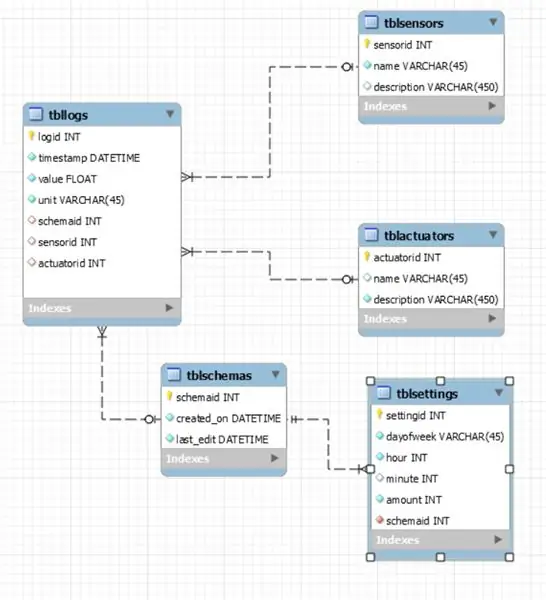
หากคุณต้องการปรับแต่งซอฟต์แวร์หรือต้องการสำเนาไฟล์ใหม่ด้วยเหตุผลบางประการ ไฟล์ทั้งหมดที่คุณต้องการจะอยู่ในที่เก็บ GitHub ที่ฉันสร้าง:
ฉันยังจัดเตรียม EER-schematic สำหรับฐานข้อมูล ในกรณีที่คุณต้องการเพิ่มคุณสมบัติให้กับ API ดัมพ์ของฐานข้อมูลสามารถพบได้ในที่เก็บ GitHub เช่นกัน รหัสแบ็กเอนด์ทั้งหมดเขียนด้วยภาษาไพทอน Flask ใช้สำหรับกำหนดเส้นทางและ Socket.io สำหรับ websockets
แนะนำ:
การออกแบบเกมในการสะบัดใน 5 ขั้นตอน: 5 ขั้นตอน

การออกแบบเกมในการสะบัดใน 5 ขั้นตอน: การตวัดเป็นวิธีง่ายๆ ในการสร้างเกม โดยเฉพาะอย่างยิ่งเกมปริศนา นิยายภาพ หรือเกมผจญภัย
การตรวจจับใบหน้าบน Raspberry Pi 4B ใน 3 ขั้นตอน: 3 ขั้นตอน

การตรวจจับใบหน้าบน Raspberry Pi 4B ใน 3 ขั้นตอน: ในคำแนะนำนี้ เราจะทำการตรวจจับใบหน้าบน Raspberry Pi 4 ด้วย Shunya O/S โดยใช้ Shunyaface Library Shunyaface เป็นห้องสมุดจดจำใบหน้า/ตรวจจับใบหน้า โปรเจ็กต์นี้มีจุดมุ่งหมายเพื่อให้เกิดความเร็วในการตรวจจับและจดจำได้เร็วที่สุดด้วย
วิธีการติดตั้งปลั๊กอินใน WordPress ใน 3 ขั้นตอน: 3 ขั้นตอน

วิธีการติดตั้งปลั๊กอินใน WordPress ใน 3 ขั้นตอน: ในบทช่วยสอนนี้ ฉันจะแสดงขั้นตอนสำคัญในการติดตั้งปลั๊กอิน WordPress ให้กับเว็บไซต์ของคุณ โดยทั่วไป คุณสามารถติดตั้งปลั๊กอินได้สองวิธี วิธีแรกคือผ่าน ftp หรือผ่าน cpanel แต่ฉันจะไม่แสดงมันเพราะมันสอดคล้องกับ
การลอยแบบอะคูสติกด้วย Arduino Uno ทีละขั้นตอน (8 ขั้นตอน): 8 ขั้นตอน

การลอยแบบอะคูสติกด้วย Arduino Uno ทีละขั้นตอน (8 ขั้นตอน): ตัวแปลงสัญญาณเสียงล้ำเสียง L298N Dc ตัวเมียอะแดปเตอร์จ่ายไฟพร้อมขา DC ตัวผู้ Arduino UNOBreadboardวิธีการทำงาน: ก่อนอื่น คุณอัปโหลดรหัสไปยัง Arduino Uno (เป็นไมโครคอนโทรลเลอร์ที่ติดตั้งดิจิตอล และพอร์ตแอนะล็อกเพื่อแปลงรหัส (C++)
เครื่อง Rube Goldberg 11 ขั้นตอน: 8 ขั้นตอน

เครื่อง 11 Step Rube Goldberg: โครงการนี้เป็นเครื่อง 11 Step Rube Goldberg ซึ่งออกแบบมาเพื่อสร้างงานง่ายๆ ในรูปแบบที่ซับซ้อน งานของโครงการนี้คือการจับสบู่ก้อนหนึ่ง
